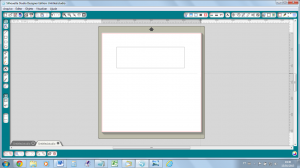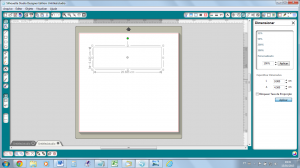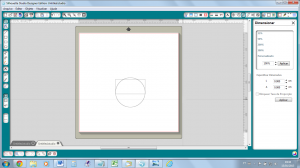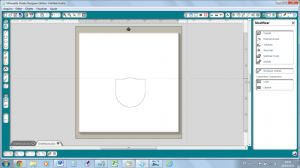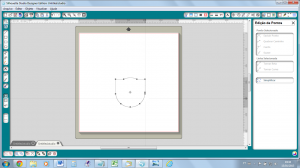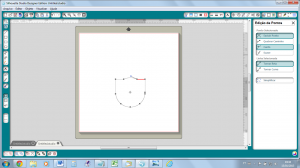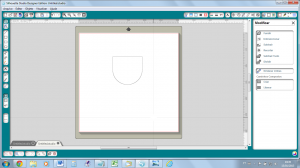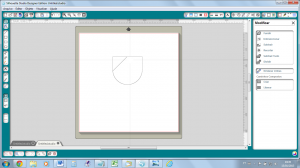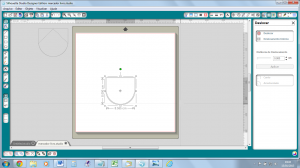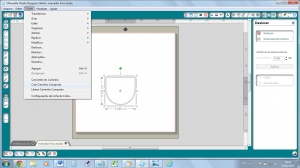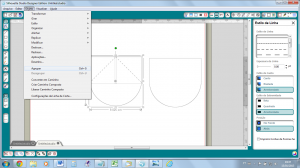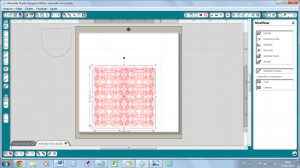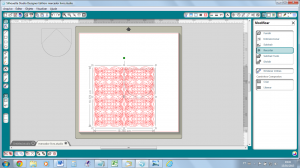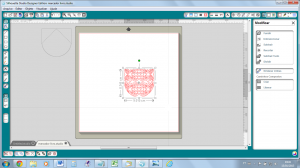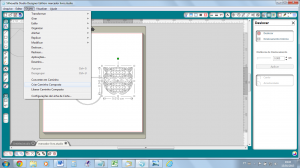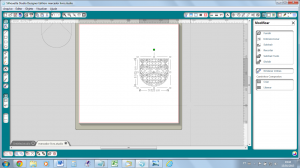Olá pessoal!
Volta às aulas. Crianças na escola = mais tempo para nós mesmas.
Uma das coisas que adoro fazer no meu tempo livre é ler. Talvez por isso eu goste tanto de dar livros de presente.
Minha sugestão hoje é um marcador de livro bem lindo e chique, para dar de presente com um livro.
O material usado será a Folha Metálica Imprimível Silhouette.
O primeiro passo é desenhar um retângulo
Vamos então usar a ferramenta de Dimensionar para determinar o tamanho: 9cm de largura por 4,5cm de altura
Agora, vamos fazer um circulo perfeito, pressionando a tecla Shift ao mesmo tempo em que usamos a ferramenta de desenho de círculo. Vamos dimensionar o círculo para que ele fique com 9cm de diâmetro.
Coloque uma forma sobre a outra
Usando a ferramenta de Modificar > Fundir, vamos unir as duas formas.
Dê dois cliques sobre a forma criada, para começar a edição de pontos. Na edição, vamos eliminar aquela “barriguinha” que ficou na parte reta.
Selecione os pontos da barriguinha e clique em Excluir Ponto
Após a edição, teremos a imagem assim: curva em um dos lados, e reta do outro
Usando a ferramenta de desenho de linha e pressionando a tecla Shift ao mesmo tempo, vamos desenhar uma linha que vai da lateral esquerda até o meio da parte reta.
Para relembrar, sempre que usamos a ferramenta de desenho de linha enquanto pressionamos a tecla Shift, a linha só se inclina de 45 em 45 graus.
Faça também uma outra linha, da lateral direita até o meio da parte reta.
Selecione as duas linhas inclinadas e use a ferramenta de Estilo de linha para torná-las pontilhadas.
Selecione somente a forma externa, copie e cole duas vezes.
Use a ferramenta Delocar para fazer um contorno para uma das cópia.
Selecione as duas formas (original e contorno) e clique em Objeto > Criar Caminho Composto. Reserve a forma obtida.
Selecione as linhas inclinadas e a forma base e agrupe-as. Objeto > Agrupar. Reserve essa parte na Área de Espera, a área cinza da tela.
Sobreponha um padrão rendado sobre a forma simples que ficou na tela.
Selecione os dois e use a ferramenta Modificar > Recortar
O resultado será esse
Selecione o padrão rendado recortado e clique em Objeto > Criar Caminho Composto
Coloque o padrão rendado sobre aquela forma com o contorno. Aline as duas na ferramenta Alinhar > Centralizar.
Funda as duas formas na ferramenta Modificar > Fundir
Corte a base com as linhas pontilhadas em um papel liso.
Marque a dobra na parte lisa. Corte um retângulo e cole por dentro, para manter o marcador fechado.
Corte a parte rendada na folha dourada adesiva Silhouette.
Cole a parte rendada sobre a parte lisa. Use uma dobradeira para marcar bem as dobras na folha dourada.
Espero que vocês tenham gostado do projeto.
Boa leitura!
Um beijo e um queijo, até a próxima.
Karin
Post elaborado por nossa DT Karin Arruda
www.SilhouetteiraVoadora.blogspot.com
31 86753037